
Kako se u BIS -u izbaciti s Flash pogona? Nema opterećenja s flash pogona u BIOS -u: Kako postaviti BIOS za učitavanje s flash pogona?
Detaljan vodič za postavljanje različitih verzija BIOS -a za instaliranje operativnog sustava s flash pogonom.
Navigacija
Danas se gotovo sva stacionarna računala i prijenosna računala prodaju s već instaliranim operativnim sustavom. Međutim, u određenom trenutku, može se ponovo instalirati. Većina korisnika vjeruje da se to može učiniti samo uz pomoć CD-diska koji dolazi s računalom. Ali što ako ste stekli netbook na kojem, u pravilu, nema pogona?
Posebno za takve slučajeve u podsustavu Bios Osigurana je funkcija učitavanja s USB flash pogona. Iz našeg članka naučit ćete kako aktivirati ovu funkciju u raznim verzijama Bios.

Kako postaviti različite verzije BIOS -a za instaliranje operativnog sustava s USB flash pogonom?
Kako se u BIS -u izbaciti s Flash pogona?
- Bios - Ovo je standardni softver koji je prisutan na bilo kojem računalu. Uz pomoć, postavljene su sve komponente sistemske jedinice, počevši od matične ploče i završavaju s raznim računalnim priključcima.
- Ulaz u Bios Provodi se gotovo odmah nakon pritiska na gumb za napajanje računala i prije pokretanja operativnog sustava. Da biste to učinili, kliknite određeni ključ tijekom učitavanja računala. Najčešće, gumbi poput " Del», « F2" ili " F12". Međutim, na različitim modelima računala, gumbi odgovorni za unos mogu varirati. Stoga je tijekom učitavanja potrebno pažljivo pratiti tekst koji se pojavljuje na monitoru.
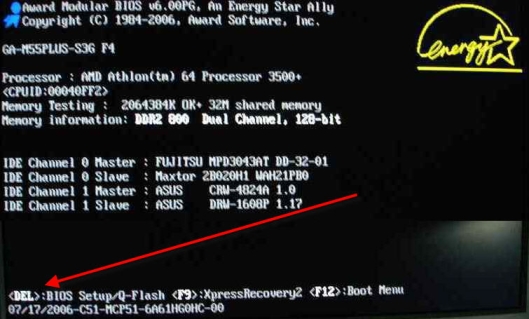
Kako ući u BIOS?
- Kontrola BIOS -a provodi se pomoću strijelaca i ključeva tipkovnice " Esc"I" Unesi". Miš ne radi u njemu.
- Sučelje u raznim verzijama Bios razlikuje se među sobom. Stoga, da biste izvršili ispravnu postavku učitavanja s flash pogona, prvo će vam trebati odrediti njegovu verziju. To možete shvatiti po njegovom izgledu.
Kako konfigurirati BIOS nagrade za učitavanje s flash pogona?
Ako tijekom ulaza u Bios Promatrate izbornik ove vrste, kao što je prikazano na slici, što znači da imate instaliranu verziju Bios nagrada. Prilično je popularan i često je instaliran na većini modela matične ploče.
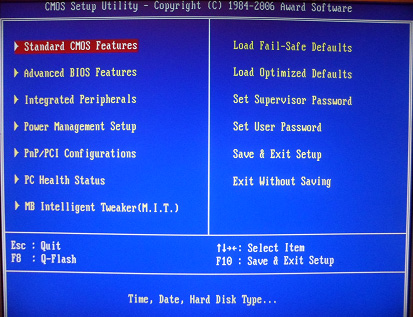
Slika 1. Kako konfigurirati različite verzije BIOS -a za instaliranje operativnog sustava s USB flash pogonom?
Da biste postavili opterećenje s flash pogona, morat ćete izvesti nekoliko jednostavnih radnji:
Korak 1.
- Prije svega, trebali biste osigurati da se USB kontroler aktivira u BIOS -u. Pomoću strelica lijevo/desno prebacite se na karticu " Integrirani periferni uređaji».
- U ovom odjeljku pronađite linije " USB kontroler"I" USB kontroler 2.0". Uzmite je za svaki od njih i pritisnite tipku " Unesi».
- Pred vama će se pojaviti novi prozor, gdje je potrebno da svaka od ove dvije točke odabere parametar " Omogućiti". Nakon odabira, kliknite " Esc»Da biste se izvukli iz ovog odjeljka.
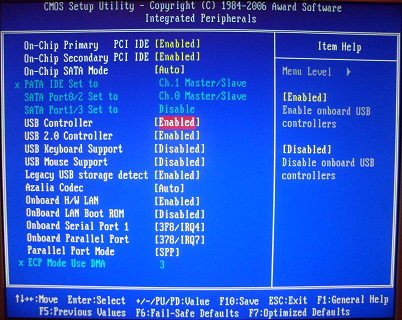
Slika 2. Kako konfigurirati različite verzije BIOS -a za instaliranje operativnog sustava s USB flash pogonom?
Korak 2.
- Nakon što se aktivira kontroler, prebacite se na karticu " Napredne značajke BIOS -a"I odaberite pododjeljak" Prioritet čizme tvrdog diska».
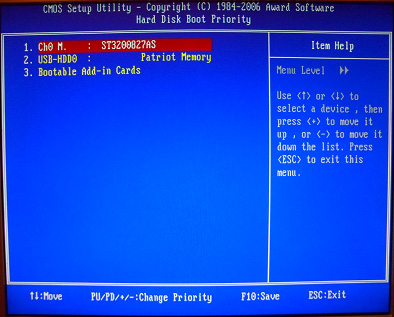
Slika 3. Kako konfigurirati različite verzije BIOS -a za instaliranje operativnog sustava s USB flash pogonom?
- Kao što vidite, u ovom pododjeljku postoje tri linije, a tvrdi disk ide u samom vrhu. Morate staviti prvi USB flash pogon unaprijed na računalo.
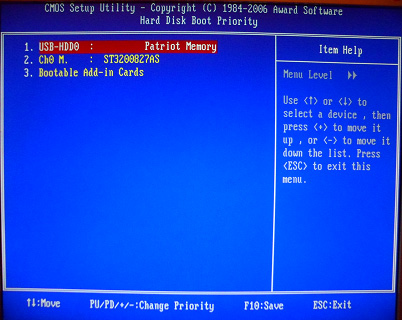
Slika 4. Kako konfigurirati različite verzije BIOS -a za instaliranje operativnog sustava s USB flash pogonom?
- Označite predmet " USB-HDD0"(S desne strane je naziv pogona) i premjestite ga u gornji položaj pomoću gumba" +"Na tipkovnici. Nakon kretanja, kliknite " Esc»Vratiti se u prethodni odjeljak.
Korak 3.
- U sljedećoj fazi morat ćete stajati na liniji " PRVI UREĐAJ ZA PODIZANJE SUSTAVA", Pritisnite tipku" Unesi"I u preskočenom prozoru odaberite parametar" USB-HDD". Prije ste instalirani " CD ROM».
- Nakon što odaberete flash pogon, pritisnite tipku " Esc»Za izlazak iz izbornika.
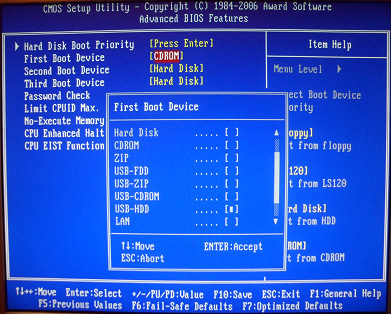
Slika 5. Kako konfigurirati različite verzije BIOS -a za instaliranje operativnog sustava s USB flash pogonom?
Korak 4.
- Posljednji korak bit će očuvanje promjena i ponovno pokretanje računala. Morat ćete istaknuti liniju " Spremi i izlaz postavljanje", Zatim potvrdite primjenu promjena gumbom" Y"I kliknite" Unesi».
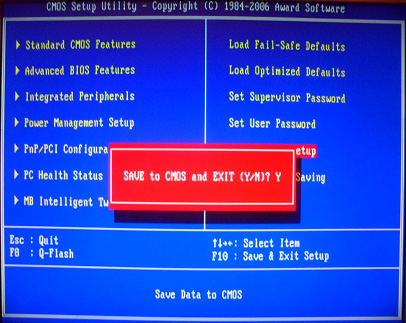
Slika 6. Kako konfigurirati različite verzije BIOS -a za instaliranje operativnog sustava s USB flash pogonom?
- Računalo će ići na ponovno pokretanje, nakon čega ćete imati učitavanje s flash pogona.
Kako konfigurirati AMI BIOS za učitavanje s flash pogona?
Ova verzija BIOS -a je svježa i prisutna je na najnovijim računalima i prijenosnim računalima. Ako vaš zaslon prikazuje takav izbornik kao na slici odozdo, onda se bavite Ami bios.
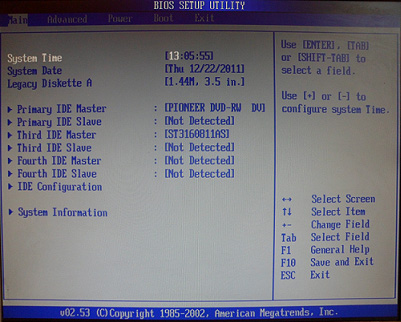
Slika 7. Kako konfigurirati različite verzije BIOS -a za instaliranje operativnog sustava s USB flash pogonom?
Da biste postavili učitavanje s flash pogona u ovoj verziji, morat ćete poduzeti nekoliko jednostavnih koraka:
Korak 1.
- Kao i u posljednjoj verziji, prvo što morate biti sigurni da ste aktivirali USB kontroler. Da biste to učinili, prebacite se na odjeljak izbornika " Napredna"I odaberite pododjeljak" USB sonfiguracija».
- Desno od redaka " USB funkcija"I" USB kontroler 2.0»Prikazuje se trenutni status. Morate zauzvrat stajati na svakom retku, kliknite " Unesi"I postavite i za parametar" Omogućiti».
- Da biste se vratili na prethodni izbornik, pritisnite tipku " Esc».
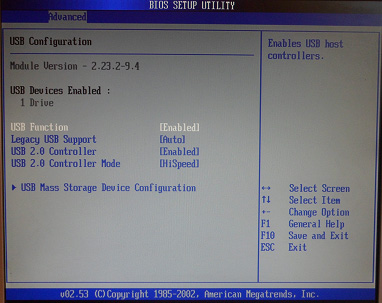
Slika 8. Kako konfigurirati različite verzije BIOS -a za instaliranje operativnog sustava s USB flash pogonom?
Korak 2.
- Nakon što je osigurao da je kontroler aktivan, prebacite se na odjeljak " Čizma"I odaberite pododjeljak" Tvrdi diskovni pogoni».
- U ovom sučelju, umjesto tri točke, postoje dvije. Prvi uređaj i drugi. Kao i u prethodno danom primjeru, morat ćete biti prvi koji će instalirati flash pogon.
- Stanite na prvom retku, kliknite " Unesi"I u preskočenom prozoru instalirajte svoj USB pogon. Ovdje je prikazano samo njegovo ime, pa prvo saznajte kroz "" Moje računalo».
- Da biste se vratili na prethodni izbornik, kliknite ponovo " Esc».
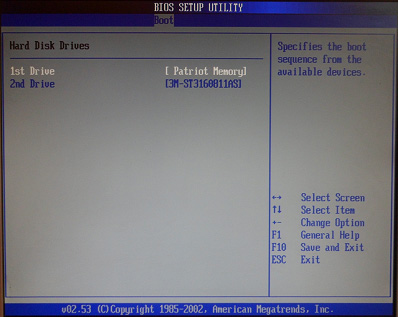
Slika 9. Kako konfigurirati različite verzije BIOS -a za instaliranje operativnog sustava s USB flash pogonom?
Korak 3.
- Dalje, morate ići u odjeljak izbornika " Prioritet podizanja uređaja"I na isti način kao i u prethodnom koraku, za instaliranje vašeg USB flash pogona u prvom retku.
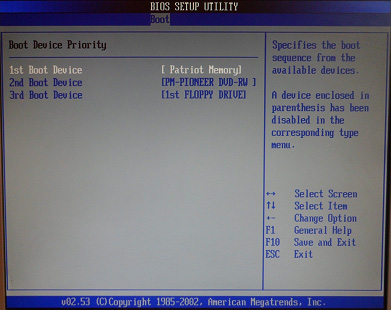
Slika 10. Kako konfigurirati različite verzije BIOS -a za instaliranje operativnog sustava s USB flash pogonom?
Korak 4.
- Posljednji korak opet će biti upotreba svih promjena i ponovno pokretanje računala. Prebacite se na karticu " Izlaz", Odaberite redak" Izađite i spremite promjene"I potvrdite očuvanje gumba" Unesi».
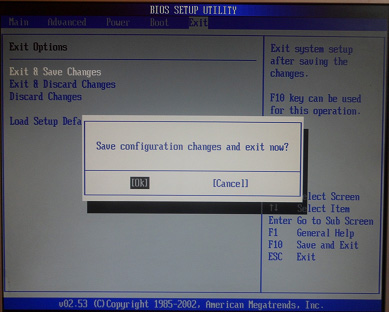
Slika 11. Kako konfigurirati različite verzije BIOS -a za instaliranje operativnog sustava s USB flash pogonom?
- Nakon ponovnog pokretanja računala možete instalirati Windows s USB flash pogona.
Kako konfigurirati Phoenix Award BIOS za preuzimanje s flash pogona?
Potonji na našem popisu je BIOS verzija Phoenix-nagrađivač. Ako je izbornik prikazan na zaslonu vašeg monitora kao na slici ispod, tada ga imate.
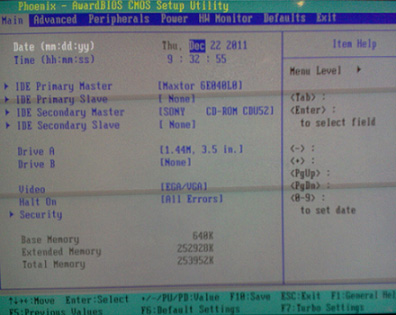
Slika 12. Kako konfigurirati različite verzije BIOS -a za instaliranje operativnog sustava s USB flash pogonom?
Da biste konfigurirali ovu verziju za učitavanje s flash pogona, morat ćete izvesti nekoliko jednostavnih koraka:
Korak 1.
- Na isti način kao u prošlim primjerima, prvo što biste trebali provjeriti aktivaciju aktivatora. Prebacite se na odjeljak " Periferan"I postavite linije" USB kontroler"I" USB kontroler 2.0"Parametar" Omogućiti».
- Da biste se vratili na prethodni izbornik, kliknite " Esc».
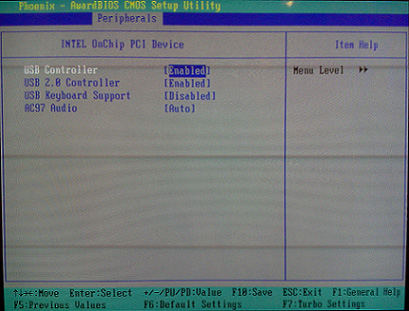
Slika 13. Kako konfigurirati različite verzije BIOS -a za instaliranje operativnog sustava s USB flash pogonom?
Korak 2.
- Zatim prebacite na odjeljak " Napredna"I postavi liniju" PRVI UREĐAJ ZA PODIZANJE SUSTAVA"Parametar" USB-HDD».
- Kliknite " Esc»Za povratak na prethodni izbornik.
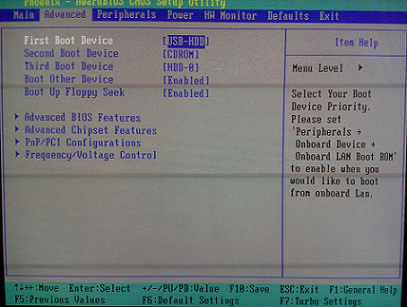
Slika 14. Kako konfigurirati različite verzije BIOS -a za instaliranje operativnog sustava s USB flash pogonom?
Korak 3.
- U završnoj fazi bit će potrebno primijeniti promjene i ponovno pokrenuti računalo. Prebacite se na odjeljak " Izlaz"I istaknite liniju" Spremi i izlaz postavljanje", A zatim kliknite" Y"I ključ" Unesi».
- Nakon ponovnog pokretanja, Windows možete instalirati s flash pogona.
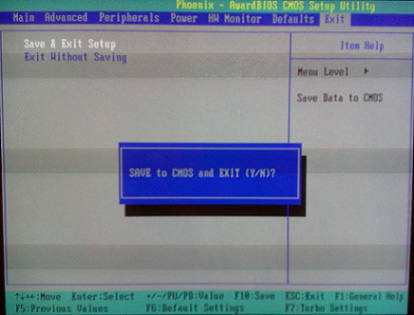
Slika 15. Kako konfigurirati različite verzije BIOS -a za instaliranje operativnog sustava s USB flash pogonom?
Članak predstavlja najčešće verzije BIOS -a. Na različitim modelima računala, oni se mogu malo razlikovati, međutim, postavljanje učitavanja s flash pogona na svakom je približno isto.
Važno: Ako niste iskusni korisnik, ne pokušavajte samostalno mijenjati druge parametre u BIOS -u! To može onemogućiti vaše računalo.
